 |
| Setting Workgroup |
Nah, kali ini saya ada sedikit tips mengenai Cara Mengatur Workgroup Pada Komputer, langsung aja nih gan cara setting workgroupnya :
- Klik Kanan pada My Computer anda dan Pilih Properties
 |
| Cara Mengatur Workgroup Pada Komputer |
- Dan Akan Tampil Seperti ini :
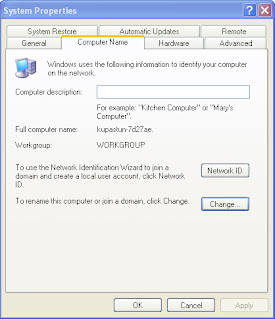 |
| Cara Mengatur Workgroup Pada Komputer |
- Klik Komputer Name dan Pilih Change, Kemudian akan tampil seperti ini :
 |
| Tampilan Setting Workgroup |
- Setelah tampil seperti di atas, Isi komputer name dengan nama yang anda inginkan kemudian conteng workgroup, dan isikan nama workgroup yang anda inginkan, misal saya disini beri nama workgroup..
Setelah anda isikan workgroup pada komputer anda, kemudian lakukan hal yang sama pada komputer lain, tetapi isi komputer namenya dengan nama yang berbeda antara satu komputer dengan komputer yang lain untuk memulai Share Jaringannya.
Bagaimana tentang artikel kali ini mengenai Cara Mengatur Workgroup Pada Komputer? Semoga dapat bermanfaat bagi anda, dan tentunya dapat mempermuda pekerjaan anda yang berhubungan dengan jaringan komputer. Terimakasih





